Поправак: Није могуће ажурирати Минецрафт Нативе Лаунцхер
Минецрафт је веома популарна игра у коју пуно људи стварно воли да игра. У посљедње вријеме, многи корисници се жале на проблем који им спречава да ажурирају и / или играју игру. Овај проблем се јавља када покушавате да инсталирате најновије Минецрафт исправке преко Минецрафт лансирног система. Корисници виде поруку о грешци (дату у даљем тексту) током или на крају ажурирања. Једном када се појави ова грешка, њихова надоградња се поново покреће или се заглавила. Са друге стране су неки корисници
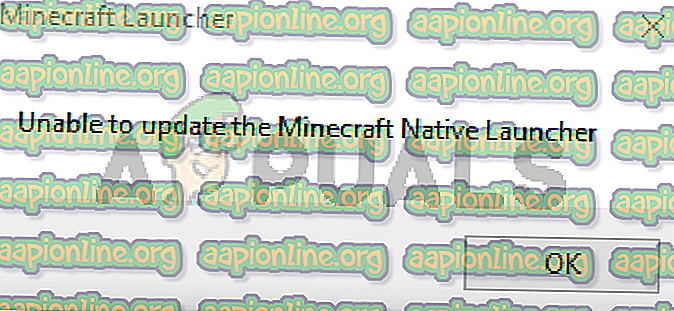
Шта узрокује немогућност ажурирања Минецрафт грешке у основном покретачу?
Списак ствари које могу изазвати овај проблем дат је у даљем тексту
- Нови покретач: Главни проблем који изазива овај проблем је нови покретач. Недавни Минецрафт Лаунцхер тешко преузима датотеке са интернета. У покретачу постоји грешка која му спречава преузимање датотека. Ова грешка се погоршава и са спором брзином интернета. Уобичајено решење за то је само ручно преузимање датотеке Минецрафт.еке са веб локације, уместо да чекате да покретач направи уместо вас.
- Антивирус: Антивирусне апликације могу спречити да апликације покрену, а Епиц Гамес Лаунцхер није изузетак. Ако имате инсталирану антивирусну апликацију, то можда спречава ваш покретач да почне.
1. метод: Поправите Минецрафт
Понекад апликације почињу да дају грешку због неких оштећених или сломљених датотека. Прилично је уобичајено да се датотеке с временом оштете. Срећом, на листи Деинсталирање програма Виндовс постоји опција која вам омогућава да поправите апликацију. Дакле, следите доле наведене кораке да поправите Минецрафт и све би након тога требало радити.
- Држите тастер Виндовс и притисните Р
- Откуцајте аппвиз.цпл и притисните Ентер
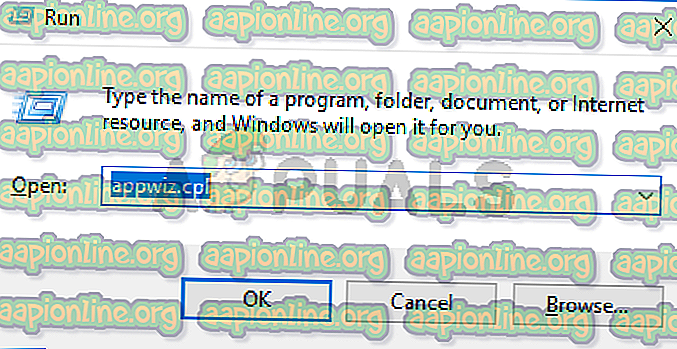
- Пронађите Минецрафт из листе програма
- Сада десном типком миша кликните Минецрафт и одаберите поправак . Следите било која додатна упутства на екрану и то је то
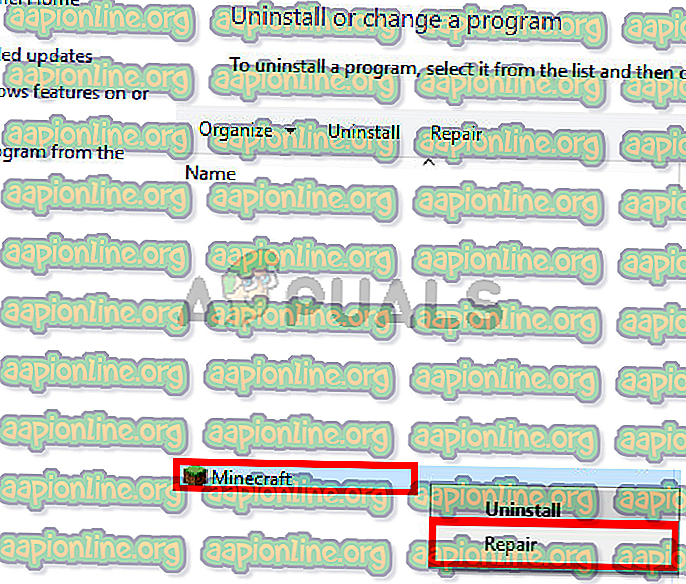
2. метод: Преузми Минецрафт са Минецрафт.нет
Преузимање нове копије директно са Минецрафт.нет-а помогло је решавању проблема многим корисницима. То је зато што би нови покретач могао имати проблема са преузимањем датотека за вас, посебно ако је ваш интернет спор. Дакле, све што требате учинити је сами преузети датотеку. Следите доле наведене кораке за детаљна упутства о преузимању са веб локације
- Кликните овде да бисте отворили страницу за преузимање минецрафт.нет
- Кликните Покушај алтернативног преузимања Ова веза треба да буде одмах испод великог дугмета за преузимање.
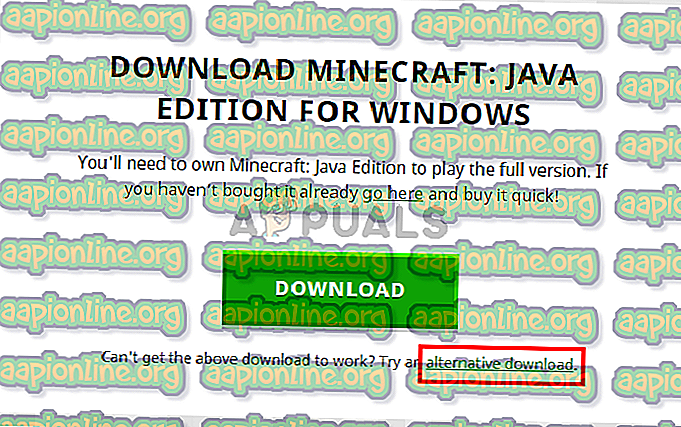
- Сада преузмите минецрафт.еке са ове странице и покрените датотеку
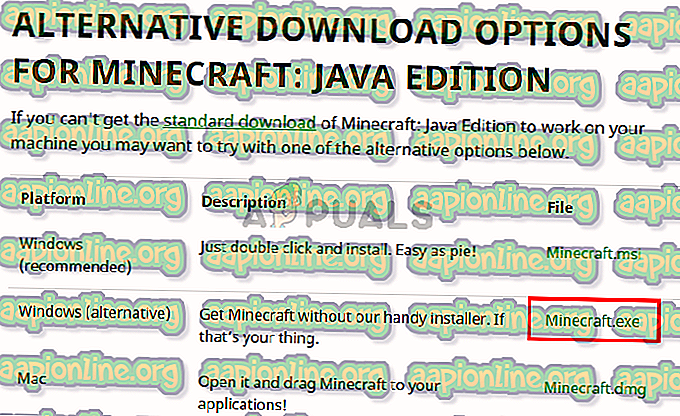
Ово би требало да реши проблем.
Напомена: Ако проблем није решен, следите доле наведене кораке
- Држите тастер Виндовс и притисните Е да бисте отворили Екплорер
- Унесите % Аппдата% у адресну траку и притисните Ентер
- Пронађите Минецрафт фасциклу и кликните десним тастером миша Селецт Селецт Делете . У основи, морате избрисати све Минецрафт повезане датотеке да би ново преузета инсталациона датотека могла имати нови почетак.
- Сада покушајте да покренете преузету датотеку (коју сте преузели из горе наведених корака) и проверите да ли ради.
3. метод: Онемогућите антивирус
Ако је на вашем систему инсталирана антивирусна апликација, започните онемогућавањем апликације. Познато је да антивирусне апликације блокирају друге апликације. У овом конкретном случају, ваш антивирус можда спречава Минецрафт да се повеже на Мојанг сервере. Добра ствар је што скоро свака велика антивирусна апликација долази са онеспособљивом опцијом, тако да је не морате потпуно деинсталирати. Следите доле наведене кораке да бисте онемогућили антивирусну апликацију
- Кликните десним тастером миша на икону антивируса из системске траке
- Изаберите Аваст Схиелд контролу (ова опција ће се разликовати у зависности од вашег антивируса)
- Изаберите одговарајућу временску опцију за онемогућавање антивируса
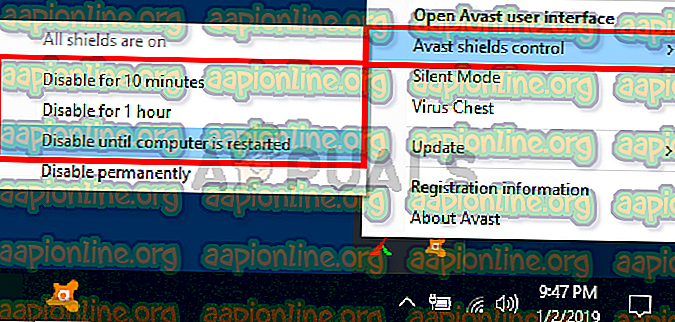
Ако све почне како треба након што онемогућите антивирусну апликацију, онда је проблем у вашем антивирусу. Можете или да деинсталирате антивирус или додате покретач у његову листу. Обје ове опције ће радити.



